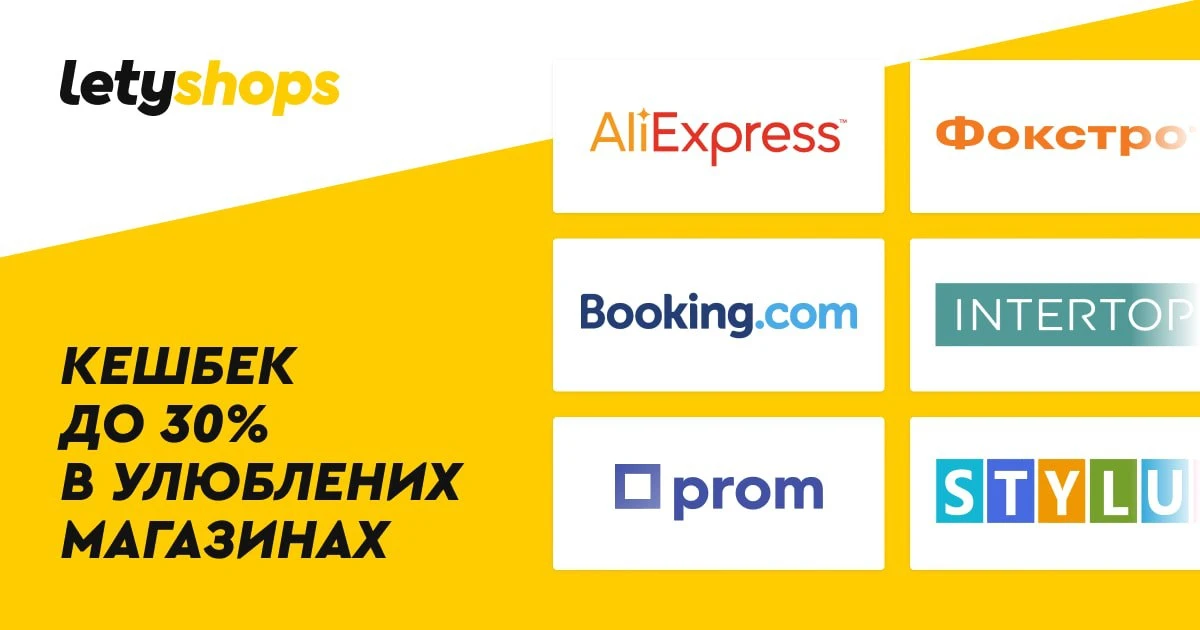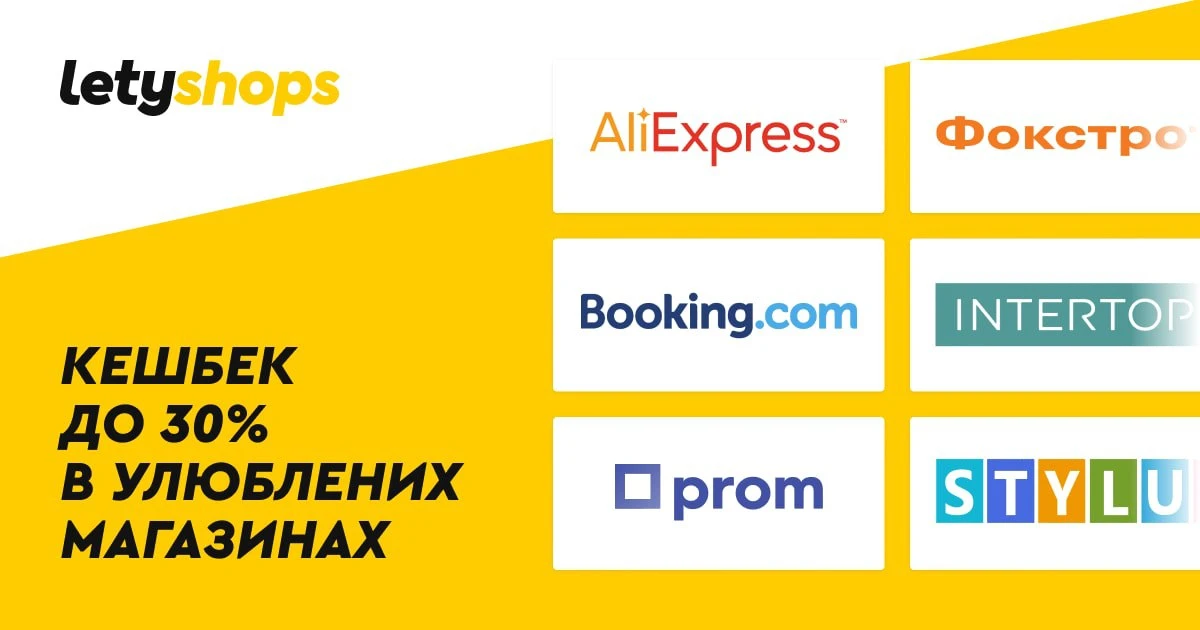Немного истории
Еще в 1953 году IBM взялась за разработку накопителя. И через четыре года выпустила первый коммерчески успешный IBM 350 Disk Storage Unit - огромный, весом почти в тонну HDD на 3,75 Мб. Позже, когда ПК стали компактнее, размеры накопителей уменьшились до привычных нам 3,5 и 2,5 дюйма.

Почему жесткий диск называют винчестером?
Все из-за ружья. Когда был выпущен IBM-3340, он содержал 2 пакета дисков по 30 Мб. Из-за этого рабочим названием модели стало "30-30". Как-то руководитель проекта К. Хотон назвал жесткий диск винчестером, что было похоже на название популярного охотничьего оружия Winchester Model 1894. В нем использовался патрон "30-30".

Какие HDD существуют сейчас?
Сейчас можно приобрести HDD как формата 3,5", так и формата 2,5". В народе считается, что диски 3,5 более мощные и долговечные. Объемы таких дисков уже давно превысили 10 Тб. Существуют также специальные диски для серверов SAS, они имеют больший кэш, большую надежность, но и стоят в разы дороже.

Как же работает HDD?
Жесткий диск (HDD), также известный как винчестер, записывает и хранит информацию на магнитных дисках, называемых пластинами. Объем жесткого диска зависит от количества этих пластин. Диски соединены с шпинделем, который вращает их с определенной скоростью. Если раньше HDD работали со скоростью 3600 об/мин, то современные модели имеют скорость вращения 7200 об/мин. Внутри корпуса HDD установлены предусилитель, серводвигатель, неодимовые магниты и фиксатор, а также микроконтроллер.
Снаружи HDD напоминает старый виниловый проигрыватель. Тем не менее, это остается технологичным и надежным устройством. Однако его конструкция громоздкая, что делает его тяжелым и далеко не бесшумным. Звук "запуска" винчестера во время запуска ПК, записи и передачи данных стал характерным для ПК в 90-х и 2000-х годах. Тогда альтернативы не существовало: либо HDD, либо ничего. И все привыкли к особенностям "винтов": шуму, вибрации, которая передается на корпус, а в отдельных случаях и легкому электрическому "пику". Все это присуще HDD и по сей день. Можно приобрести закрытый корпус (или модель с шумоизоляцией), установить антивибрационные элементы или поместить системный блок под стол. Однако все это сопровождается дополнительными затратами и неудобствами. HDD все равно будет занимать место в корпусе и характерно шуметь под нагрузкой.
На первый взгляд, кажется, что можно остановиться на этом: приобрести недорогой SSD SATA и забыть про винчестеры. Однако не торопитесь с выводами. HDD имеет очень важную особенность - надежность хранения данных на магнитных пластинах.
Винчестеры заранее предупреждать о приближающейся опасности, что позволит пользователю иметь достаточно времени для перемещения файлов. И даже в случае отказа "винта" восстановление данных с него не является проблемой. В то время как SSD, исчезнув в защите, с максимальной вероятностью заберет с собой все данные.
Вывод очевиден: если вам нужен накопитель для хранения важной информации, HDD является предпочтительным выбором.

Если прекратить использование HDD, поставить его на полку, а через пять лет подключить - данные будут доступны. С SSD так не выйдет.
Других очевидных преимуществ у HDD нет. Цены на HDD и SSD примерно одинаковы. Средняя скорость чтения на HDD существенно отстает от показателей SSD: всего 90-120 МБ/с против 500-600 МБ/с даже у бюджетного твердотельного накопителя с интерфейсом SATA.
Когда стоит рассмотреть HDD как накопитель для ПК:
- Нужно безопасно хранить важную информацию с возможностью восстановления.
- Цель - создать надежный RAID-массив.
- Необходимо часто перезаписывать большие объемы данных.
- Есть возможность существенно сэкономить при покупке HDD вместо SSD. При этом скорость работы не имеет значения, или в ПК будет достаточно твердотельных накопителей, а HDD покупается для хранения какого-то большого архива (фильмов, фотографий, документов и т. д.).
SSD SATA: популярный в народе формат накопителя
Принцип работы SSD существенно отличается от технологий, применяемых в HDD. Вместо магнитных дисков в SSD на плате установлены микросхемы и флеш-память, на которой хранится информация. Продвинутые модели дополнительно оснащены DRAM — кэш-памятью, которая уменьшает степень износа устройства и ускоряет его работу.
Благодаря простой конструкции SSD SATA — легкие, компактные, а с недавних пор и доступные по стоимости накопители.
SSD SATA стали важным элементом рабочих и игровых ПК.

Преимуществ по сравнению с HDD у SSD SATA много. Благодаря высокой скорости работы устройства ускоряются загрузка ОС, повышается производительность различных программ и игр. SSD SATA тонкие и легкие — их легко закрепить в корпусе или просто положить на дно. Нет никаких проблем с подключением: SATA-разъемы есть на любой материнской плате, выпущенной не ранее 2002 года.
Еще одним преимуществом является большой выбор моделей. Можно приобрести брендовый SSD Kingston или Samsung с DRAM и высокой скоростью чтения и записи. А если хочется сэкономить, подойдут бюджетные Netac и другие модели эконом-сегмента. Даже самый простой и медленный SSD SATA будет на порядок быстрее HDD и будет работать несколько лет.
Преимущества покупки и установки SATA SSD очевидны. Переходим к минусам. Самый главный недостаток — ограниченный срок службы. В зависимости от используемой технологии памяти, SSD SATA может прожить от 150 до 100000 циклов перезаписи. Самые бюджетные модели с QLC-чипами выдержат не более 1000 циклов, «народные» TCL — до 3000, MLC — до 35000.

SSD с SLC-чипами называют вечными. Их номинальная долговечность — до 100000 циклов перезаписи.
Второй недостаток — снижение скорости записи. Микросхемы накопителей созданы для секторного выполнения операций, флеш-память записывается блоками по 4 Кб. Процессами управляет встроенный в SSD контроллер. Он может быть дорогим или дешевым, но абсолютно все SSD SATA после заполнения X% объема значительно замедляются. Таблиц и схем с показателями по конкретным моделям нет (изучайте тесты каждого SSD отдельно). Дорогие накопители снижают скорость менее заметно и только после заполнения большей части пространства, дешевые могут снизить показатели скорости в 10 раз.
Что нужно понять перед покупкой накопителей SSD SATA:
Заполнять накопитель на 100% безумно. SSD нужно эксплуатировать с 30-40% свободного пространства. Приобретая SSD SATA на 1 Тб, ориентируйтесь на рабочий объем в 600-800 Гб.
При копировании больших файлов стоит ожидать снижения скорости после исчерпания SSD кэша.
SSD SATA (особенно бюджетные модели) не очень подходят на роль хранилища терабайтов данных, которые часто перезаписываются.
SSD M2: высокие скорости, новый формат диска, минимализм
SSD M2 — это твердотельные накопители, выполненные в виде печатной платы без корпуса. Они устанавливаются непосредственно на материнскую плату — в специальный разъем M2. Этот разъем был разработан компанией Intel в 2013 году и позволил подключать множество адаптеров и плат расширения: от bluetooth-модулей и Wi-Fi-адаптеров до главного героя материала — SSD.

SSD M2 лаконичны и очень удобны в установке и эксплуатации.
Преимущество SSD M2 заключается в их форм-факторе. Они не занимают дополнительного места в корпусе, их не нужно подключать к блоку питания. Установив в разъем на плате — все, устройство готово к работе.
Разъемы M2 инженеры реализуют на большинстве материнских плат последних лет. Но даже если разъема нет, SSD M2 можно установить с помощью адаптера SATA или PCI-e.

Все SSD M2 делятся на две большие категории — SSD M2 SATA и SSD M2 NVMe. Форм-фактор у представ
ителей обеих групп одинаковый. Но интерфейсы и особенно скорости — отличаются.
SSD M2 SATA
Появление SSD M2 SATA побудило многих к покупке новых накопителей. Однако M2 не предполагает ускорения работы SSD. M2 — это форм-фактор, а не интерфейс. Скорость передачи данных у SSD M2 SATA — до 600 Мбит/с. Ни один SSD M2 SATA по умолчанию не будет быстрее такого же накопителя SSD SATA.

Распознать M2 с интерфейсом SATA легко: у этих моделей два ключа (две "прорези").
В чем же смысл покупки SSD M2 SATA, а не обычного SSD SATA? Смысл есть. С помощью формата M2 легко избавиться от проводов и хаоса в корпусе, упростить кабель-менеджмент. Объемы у SSD M2 SATA примерно такие же, как у классических версий SSD. При наличии двух-трех разъемов M2 на материнской плате можно довести объем до необходимого — хватит и для системы, и для игр с файлами. И все это за умеренную цену.
Устанавливаются недорогие SSD M2 SATA практически на любую материнскую плату с разъемами М2. Перед покупкой проверьте с инструкцией, какие именно M2 (с поддержкой SSD каких интерфейсов) и в каком количестве есть на плате.
SSD M2 PCI-e NVMe
В 2011 году произошла революция: новая технология NVMe в десятки раз увеличила возможности SSD типа M2. NVMe вместо шины SATA использует шину PCI-e, что позволяет снизить задержку до минимума и использовать весь потенциал пропускной способности. Твердотельные накопители SATA могут отправлять до 32 команд в очередь, а NVMe SSD — 64000 таких команд. Все это привело к гиперстроку скорости.

SSD M2 NVMe - с одним ключом в отличие от SSD M2 SATA. Также о том, что диск является NVMe есть специальная отметка на фирменной наклейке.
Скорость чтения SSD M2 NVMe достигает 6000 Мбит/с и более. Самые передовые и быстрые модели предлагают и 7500 Мбит/с. Это в 10-12 раз быстрее, чем средние SSD SATA и SSD M2 SATA. На практике это обеспечивает мгновенную загрузку системы и загрузку данных в играх, суперпродуктивную и быструю работу требовательных программ, включая графические редакторы и программы для 3D-монтажа.
Покупать самые крутые и быстрые SSD M2 NVMe не обязательно. Можно приобрести недорогую модель со скоростью 3000-4000 Мбит/с или взять очень бюджетные (за 1500–2000 р) варианты с показателями 1500-1800 Мбит/с. В любом случае NVMe будет быстрее SATA. О возможности установки SSD M2 NVMe на конкретную материнскую плату расскажет инструкция от производителя.
Дополнительная информация и полезные советы
Несколько тезисов и фактов, которые помогут с выбором:
- SSD формата M2 делятся на модели 2230, 2242, 2260, 2280, 22110. Цифры обозначают физический размер (длину) конкретного накопителя. Убедитесь, что ваша материнская плата совместима с SSD выбранного размера.
- PCI-e — это шина, параметры которой усовершенствуются со временем. Чем старше поколение (стандарт) PCI-e, тем выше пропускная способность и допустимая скорость SSD M2 NVMe. Бывают PCI-e 2.0, PCI-e 3.0, PCI-e 4.0. Обращайте внимание на стандарт PCI-e материнской платы и SSD. Максимальную скорость SSD покажет, если его стандарт соответствует стандарту разъема на плате.
- При покупке HDD выбирайте модели со скоростью вращения шпинделя не ниже 7200 об/мин.
- SSD сами по себе не заменят мощное оборудование. Прироста FPS в играх после установки накопителя не будет.